计算机网络实验指导书(2019版)(1)
计算机网络实验指导书(2019-2020-36学时)
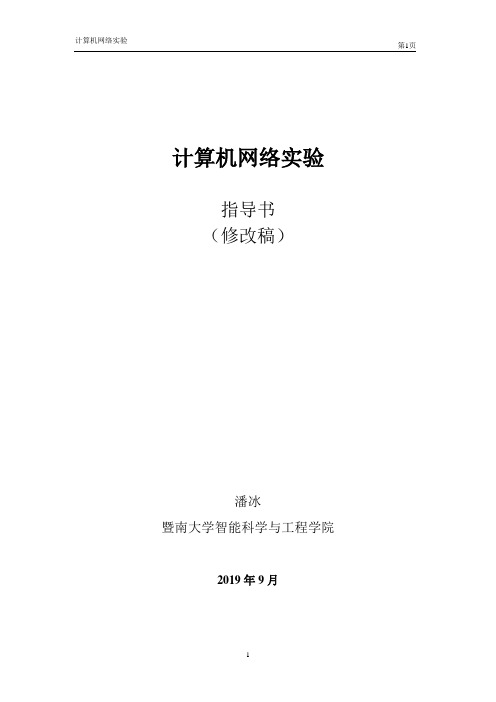
计算机网络实验指导书(修改稿)潘冰暨南大学智能科学与工程学院2019年9月目录实验一网络嗅探器安装与使用 (4)实验二TCP/IP协议配置与网络实用命令 (5)实验三、四Internet应用与应用层协议分析 (10)实验五双绞线制作与对等网组建 (17)实验六交换机基本配置与VLAN的划分 (20)实验七跨VLAN通信的实现 (24)实验八数据链路层和网络层协议分析 (29)实验九交换机安全 (31)实验十访问控制列表 (36)实验十一网络地址转换 (41)实验十二静态路由和RIP路由协议配置 (47)实验十三OSPF路由协议配置 (53)实验十四运输层协议分析 (55)实验十五综合组网与配置 (56)实验十六聊天程序设计 (57)说明:登录到交换机的步骤如下:1、通过浏览器登录到RCMS(远程控制服务管理):A组用户:http://10.1.1.1:8080B组用户:http://10.1.2.1:8080C组用户:http://10.1.3.1:8080D组用户:http://10.1.4.1:8080选择一台交换机,如s1。
进入用户模式。
提示符为s1> 2、进入特权模式S1>enable 14 !下划线上内容需要输入。
Password:star !star是需要输入的密码。
3、进入全局模式S1#configure terminal4、交换机改名S1(config)#hostname SwitchA !改名可选登录到路由器步骤如下:1、通过浏览器登录到RCMS(远程控制服务管理):A组用户:http://10.1.1.1:8080B组用户:http://10.1.2.1:8080C组用户:http://10.1.3.1:8080D组用户:http://10.1.4.1:8080选择一台路由器,如r1。
进入用户模式。
提示符为r1> 2、进入特权模式r1>enable 14 !下划线上内容需要输入。
计算机网络实验指导手册

计算机网络实验指导书编写:安德智实验总体说明1.实验总体目标配合计算机网络课程的教学,培养学生的实际操作能力。
2.3.实验环境网络实验室局域网环境;操作系统:Linux ,Win2000,Win98;实验软件:Packet tracer5.0、Ethereal;开发工具:VC++6.0;4.实验总体要求●由于设备原因,所有网络实验是在Packet tracer5.0模拟环境下进行,因此需要首先预习Packet tracer5.0的环境和基本操作。
具体内容见附件1●按照各项实验内容做实验,包括操作、观察、记录、分析,通过操作和观察获得直观印象,有些实验还应该从获得的数据中分析软件的内部功能;●对提供源程序的实验,首先要阅读,理解和掌握程序的设计思想和采用的算法,在理解源程序的基础进行改动和扩充;●部分实验由于实验条件的限制,可能暂时不能进行,但也要按实验指导说明的操作步骤去理解和掌握;●每项实验均应提交实验报告,实验报告的内容可参照实验的具体要求,但总体上应包括以下内容:实验题目,实验内容说明,实验准备情况,实验记录,实验结果分析,算法描述,程序段,实验过程中遇到的问题等。
目录实验预习Packet Tracer 5.0简介实验一拓扑布局和建立小型网络实验二静态路由配置实验三RIP协议配置实验四RIPv1与EIGRP在不连续网络下的比较实验预习Packet T racer 5.0简介实验题目:Packet Tracer 5.0基本操作实验目的:研究Packet Tracer 实时模式研究逻辑工作空间研究Packet Tracer 的运行连接设备检查设备配置查看标准实验设置设备概述实验内容:将采用实际PC、服务器、路由器和交换机组成的标准实验配置来学习网络概念。
此方法提供最广泛的功能和最真实的体验。
由于设备和时间有限,因此还会通过模拟环境来强化这种体验。
本课程使用的模拟程序是Packet Tracer。
计算机网络基础实验指导书实验1对等网组网实验【模板】

计算机网络基础实验指导书实验1 对等网组网实验一、实验目的1.熟悉10Base-T星形拓扑以太网的网卡、线缆、端接器、集线器等网络硬件设备。
2.熟悉Windows 98中的网络组件及各参数的设置。
3.理解对等网络的特点。
二、实验环境软硬件需求:PC微机6台(含网卡),双绞线,RJ45头,交换机(集线器)。
三、实验步骤步骤:1.实验前准备(1)设备准备PC微机:4台PCI网卡:4块双绞线(UTP):4根 RJ45头:8个DES-1024交换机:1台(2)数据的准备安装网络组件(1)安装网卡关机并切断所有与主机相连的电源,打开主机箱,在主板上找一个与网卡总线类型一致的扩展槽,拆除插槽后的金属挡片,将网卡插入槽中,并固定在机箱上。
应注意,在插卡时应避免让卡碰到计算机内的任何芯片,并且卡上的针与槽须对齐,缓慢将卡压入槽中,否则可能损坏机件或使网卡无法正常工作。
(2)安装网卡驱动程序将网卡成功安装在计算机上,但计算机还不能识别网卡和利用网卡通信。
要想使计算机能够识别网卡以及利用网卡和其他计算机进行通信,还需要配套的网络驱动程序,下面就来安装网络驱动程序:如果安装了具有即插即用功能的网卡,启动计算机时系统会自动设置安装网卡程序,否则可选择“我的电脑/控制面板/网络”,屏幕上出现图1所示对话框,单击“添加”后选择“适配器”,再单击“添加”按钮,出现“选择网络适配器”对话框(图2),在“厂商”下方的列表中选择网卡的生产厂商名称,在右方的“网络适配器”列表框中选择网卡的型号,按“确定”后,系统会自动从Windows95/98安装盘中安装对应的网卡驱动程序。
如果在列表框中找不到你的网卡类型,选择“从软盘安装”选项,可从随网卡所带的驱动程序盘中安装需要的驱动程序。
下图为图1图2一般情况下在Windows 95 / 98中安装网卡时不会与其它设备发生I/0地址和IRQ值的冲突,如果选用的网卡是不具备即插即用功能的ISA老网卡,将有可能发生冲突,解决办法,在我的电脑/属性/设备管理器/网卡的属性/资源里找到网卡的某一项发生冲突,将其改成另外不与系统冲突的值,记下该值,关机,将网卡跳线设置成刚才调整的值即可。
《计算机网络》实验指导书
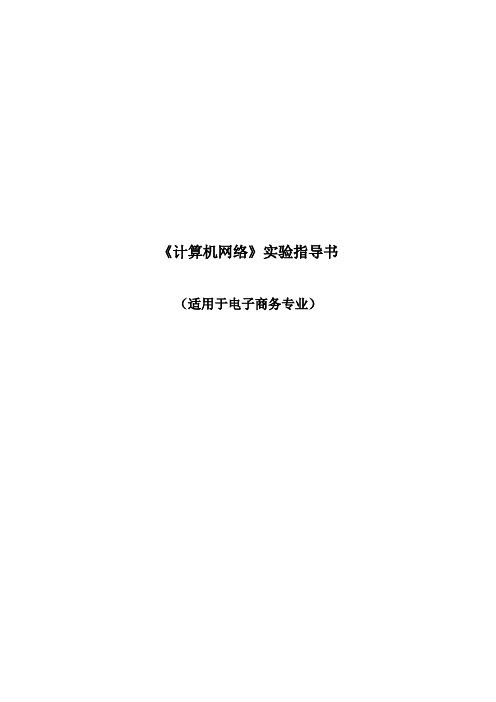
《计算机网络》实验指导书(适用于电子商务专业)实验一网线制作 (4)1.实验目的 (4)2.实验任务 (4)3.实验设备 (4)4.实验方法 (4)5.实验预习要求 (5)6.实验报告内容 (5)7.摸索题 (6)实验二网络常用命令 (7)一、实验目的及任务 (7)二、实验环境 (7)三、预备知识 (7)四、实验步骤 (7)五、实验报告内容 (11)实验三DNS服务器的配置与治理 (12)一、实验目的及任务 (12)二、实验环境 (12)三、预备知识 (12)四、实验步骤 (12)五、实验报告内容 (18)实验四W EB服务器配置与治理 (19)一、实验目的及任务 (19)二、实验环境 (19)三、预备知识 (19)四、实验步骤 (20)五、实验报告内容 (30)实验五FTP服务器的配置与治理 (31)一、实验目的及任务 (31)二、实验环境 (31)三、预备知识 (31)四、实验步骤 (32)五、实验报告内容 (36)实验DHCP服务器配置与治理(选做) (37)一、实验目的及任务 (37)二、实验环境 (37)三、预备知识 (37)四、实验步骤 (37)五、实验报告内容 (42)实验六熟悉网络互连设备及其差不多配置 (43)一、实验目的 (43)二、实验环境 (43)三、实验步骤 (43)四、实验报告内容 (46)实验一网线制作1.实验目的(1)认识LAN中常用的几种网线、连接器及各自特点。
(2)认识网卡、Modem、Hub、交换机等网络设备,了解其差不多功能。
(3)学会用双绞线制作网线。
(4)学会网卡、Modem、Hub、交换机等网络设备的安装、接线等差不多使用方法。
2.实验任务(1)熟悉LAN中常用的几种网线、连接器及各自特点。
(2)独立制作一根合格的双绞线网线。
(3)完成网卡的硬件安装。
(4)熟悉网卡、Modem、Hub、交换机等网络设备的接口及接线和使用方法,弄清各指示灯的含义。
3.实验设备●5类双绞线、RJ-45头、双绞线压线钳,电缆测试仪、剪刀等●细缆、BNC接头、T型接头、端接器。
计算机网络实验教程课件

25
实验二十二 DHCP、WINS客户机的配置
• 任务二 WINS客户机的设定
2019/11/5
26
实验二十二 DHCP、WINS客户机的配置
操作 : 1. 打开“本地连接” 属性”。
双击“Internet协议 ( TCP /IP)”,单击 “高级”按钮。
2019/11/5
27
2019/11/5
2
实验二十一 Windows server 2019下配置WINS服务器
实验内容Leabharlann • 任务一 安装WINS服务器组件 • 任务二 查看WINS服务器数据库中客户机的
NetBIOS名与IP地址的动态对应关系 • 任务三 静态映射的建立
2019/11/5
3
实验二十一 Windows server 2019下配置WINS服务 器
2019/11/5
12
实验二十一 Windows server 2019下配置WINS服
务器
3. 右键单击“活动注册”, 选“显示记录”,再单 击“立即查找” 。
2019/11/5
13
实验二十一 Windows server 2019下配置WINS服
务器
4. 查看结果 。
2019/11/5
14
实验二十一 Windows server 2019下配置WINS服
计算机网络实验教程
2019/11/5
1
实验二十一 Windows server 2019下配置WINS服务 器
实验目的
• 掌握在Windows Server 2019中配置WINS服务器的方法。 • 了解WINS服务器中静态映射的实现 。
实验条件
2024版《计算机网络》实验指导书

使用`tracert`命令跟踪路 由路径
使用`ping`命令测试网络 连通性
使用`netstat`命令查看网 络连接状态
实验结果与分析
1. 网络配置结果 展示主机名、IP地址、子网掩码和默
认网关的配置结果 2. TCP/IP协议分析结果
展示捕获的数据包,并分析各层协议 头部信息,包括源/目的IP地址、源/ 目的端口号、协议类型等
01 1. 环境搭建
02
安装和配置实验所需的软件和工具,如虚拟机、操作系
统、网络模拟器等;
03
构建实验网络拓扑,包括内部网络、外部网络和防火墙
等组成部分。
实验内容和步骤
2. 防火墙配置
选择一种防火墙软件或设备,如iptables、pfSense等; 配置防火墙规则,包括访问控制列表(ACL)、网络地址转换(NAT)、 端口转发等;
1. 连接路由器和交换机, 并启动设备
实验步骤
01
03 02
实验内容和步骤
3. 配置路由器接口,并启用路由协议 4. 配置交换机VLAN,并启用STP 5. 验证配置结果,确保网络连通性
实验结果与分析
01
实验结果
02
路由器和交换机配置成功,网络连通性良好
03
各设备运行状态正常,无故障提示
04
分析
02 如何提高网络服务器的安全性和稳定性?
03
如何优化网络服务器的性能?
04
在实际应用中,如何管理和维护网络服务 器?
05
实验五:网络安全与防火 墙配置
实验目的和要求
理解和掌握网络安全的基本概念和原 理;
通过实验,了解防火墙在网络安全中 的作用和重要性。
《计算机网络》实验指导书
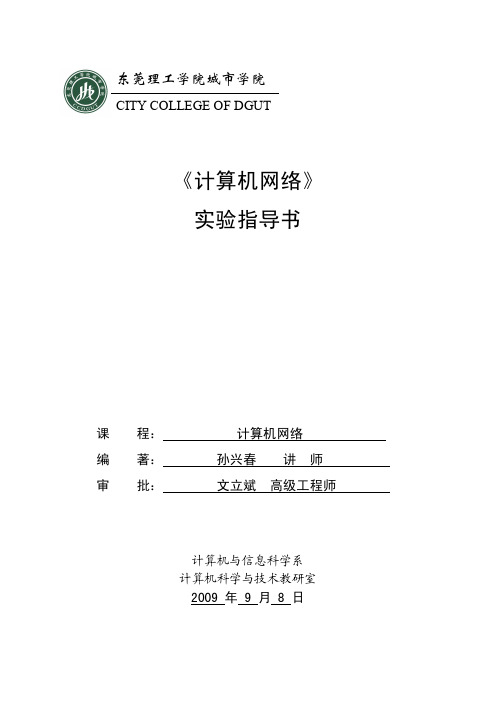
《计算机网络》 实验指导书 课 程:计算机网络 编 著:孙兴春 讲 师 审 批: 文立斌 高级工程师计算机与信息科学系计算机科学与技术教研室 2009 年 9 月 8 日 东莞理工学院城市学院CITY COLLEGE OF DGUT《计算机网络》是计算机科学与技术和软件工程专业的一门重要的专业基础课程。
它是集计算机技术、通信技术、计算机软件、硬件和操作系统为一体的综合应用课程。
通过本课程的学习、实验,使学生能够掌握计算机网络的基本知识和基本技能,并提高其实验动手能力,增强其实际应用能力,更好地为以后的工作、学习服务。
通过实验,进一步加深理解计算机网络原理、提高学生的实践能力以及对网络相关研究方向的认识。
在学习完该课程的相关内容后,学生能够更深入地使用网络命令进行网络测试和维护、合理地规划和实现局域网、配置相应的服务、对交换机和路由器进行基本的配置和管理。
在此基础上利用实验室现有的设备构建一个局域网,完成所有的配置和测试,提高网络工程能力,同时加深对理论的理解以及应用。
本实验指导书是作为《计算机网络》课程学习的补充,对于《计算机网络》的实验环境和实验所需的预备知识进行了详细的介绍,同时对每个实验都根据实验目的精心设计了实验内容,给出了实验步骤。
共20学时的实验学时。
拟定安排以下9个实验,其中实验四占4个课时,其他各两个课时。
实验一:双绞线的制作实验二:CRC的VC++/C++实现实验三:IP协议分析实验四:子网划分与多网段互连互通实验五:动态路由协议配置实验六:TCP/UDP协议分析实验七:DNS服务器的搭建实验八:FTP、WWW服务器的搭建实验九:电子邮件的加密处理总则 (1)实验一双绞线的制作 (2)实验二CRC的VC++/C++实现 (7)实验三IP协议分析 (8)实验四子网划分与多网段互连互通 (12)实验五动态路由协议配置 (16)实验六TCP/UDP协议分析 (21)实验七DNS服务器的搭建 (22)实验八FTP、WWW服务器的搭建 (24)实验九电子邮件的加密处理 (27)本实验指导书的编写依据是《计算机网络》课程实验教学大纲。
计算机网络实验指导书(附部分答案)..

计算机网络实验指导书湖南工业大学计算机与通信学院网络工程系目录实验一 802.3协议分析和以太网 (3)一、实验目的 (3)二、预备知识 (3)三、实验环境 (4)四、实验步骤 (5)五、实验报告内容 (6)实验二 IP层协议分析 (7)一、实验目的 (7)二、实验环境 (7)三、实验步骤 (7)四、实验报告内容 (8)实验三 TCP协议分析 (9)一、实验目的及任务 (9)二、实验环境 (9)三、实验步骤 (9)四、实验报告内容 (10)实验四 HTTP和DNS分析 (11)一、实验目的及任务 (11)二、实验环境 (11)三、实验步骤 (11)四、实验报告内容 (12)实验一802.3协议分析和以太网一、实验目的1.分析802.3协议2.熟悉以太网帧的格式3.熟悉ARP报文的格式二、预备知识要深入理解网络协议,需要仔细观察协议实体之间交换的报文序列。
为探究协议操作细节,可使协议实体执行某些动作,观察这些动作及其影响。
这些任务可以在仿真环境下或在如因特网这样的真实网络环境中完成。
观察在正在运行协议实体间交换报文的基本工具被称为分组嗅探器(packet sniffer)。
顾名思义,一个分组嗅探器捕获(嗅探)计算机发送和接收的报文。
一般情况下,分组嗅探器将存储和显示出被捕获报文的各协议头部字段内容。
图1为一个分组嗅探器的结构。
图1右边是计算机上正常运行的协议(在这里是因特网协议)和应用程序(如:Web浏览器和ftp客户端)。
分组嗅探器(虚线框中的部分)是附加计算机普通软件上的,主要有两部分组成。
分组捕获库接收计算机发送和接收的每一个链路层帧的拷贝。
高层协议(如:HTTP、FTP、TCP、UDP、DNS、IP等)交换的报文都被封装在链路层帧(Frame)中,并沿着物理介质(如以太网的电缆)传输。
图1假设所使用的物理媒体是以太网,上层协议的报文最终封装在以太网帧中。
分组嗅探器的第二个组成部分是分析器。
- 1、下载文档前请自行甄别文档内容的完整性,平台不提供额外的编辑、内容补充、找答案等附加服务。
- 2、"仅部分预览"的文档,不可在线预览部分如存在完整性等问题,可反馈申请退款(可完整预览的文档不适用该条件!)。
- 3、如文档侵犯您的权益,请联系客服反馈,我们会尽快为您处理(人工客服工作时间:9:00-18:30)。
计算机网络实验指导华北电力大学2019年7月目录第一章实验概述 (1)第二章仿真编辑器使用说明 (2)第三章协议分析器使用说明 (10)第四章计算机网络实验—基本实验 (14)实验 1 数据链路层:以太网帧的构成 (14)实验 2 网络层:地址转换协议ARP (17)实验 3 网络层:网际协议IP (21)实验 4 网络层:Internet控制报文协议ICMP (27)实验 5 传输层:用户数据报协议UDP (33)实验 6 传输层:传输控制协议TCP (37)实验7 网络地址转换NAT (42)实验8 静态路由与路由信息协议RIP (45)实验9 网络综合实验 (51)附录三种网络结构图 (52)第一章实验概述【实验环境】每个实验均要求以下实验环境:1.服务器一台:装有HTTP、FTP、TELNET、MAIL、DHCP、DNS等服务。
2.中心设备一台。
3.组控设备若干。
4.实验机:运行网络协议仿真教学系统通用版程序。
5.Visual Studio 2003(C++,C#)。
【实验内容】《计算机网络实验指导》根据教学内容将实验划分为九个基本实验。
希望学生能够通过一系列的实验对TCP/IP协议有一个更深刻的理解。
实验1 数据链路层:以太网帧的构成:该实验类型为验证性实验,要求学生在了解网络协议仿真教学系统平台的基础上,学会使用仿真编辑器编辑以太网帧,学会两种不同MAC帧格式,认真观察和分析以太网帧的MAC首部。
实验教学效果达到理解MAC地址、MAC广播地址的作用。
实验2 网络层:地址转换协议 ARP:该实验类型为验证性实验,要求学生在理解IP地址与MAC地址对应关系的基础上,掌握ARP协议的报文格式、作用与工作原理。
实验教学效果达到利用ARP协议的工作原理,设计类似ARP协议程序,学会在局域网中查找MAC地址。
实验3 网络层:网际协议IP:该实验类型为验证性实验,要求学生学会分类IP地址,掌握IP数据报的格式、长度以及各字段的功能,掌握路由转发的原理。
实验教学效果达到学会利用子网掩码确定IP地址的网络号、子网号和主机号,学会分析给定数据包的IP首部信息,学会手工计算IP校验和的方法。
实验4 网络层:Internet控制报文协议ICMP:该实验类型为验证性实验,要求学生理解和掌握ICMP协议的基本作用与报文格式,理解ICMP协议与IP协议的封装关系。
实验教学效果达到能根据各种响应信息进行出错分析。
实验5 传输层:用户数据报协议UDP:该实验类型为验证性实验,要求学生在理解UDP协议的基础上,理解单播与广播的模式,学会UDP校验和的计算方法,理解UDP协议各字段的作用及工作原理。
实验教学效果达到学会应用C语言与WinSock2进行网络程序设计。
实验6 传输层:传输控制协议TCP:该实验类型为验证性实验,要求学生理解TCP首部中各字段的含义及作用,理解三次握手的过程和TCP重传的过程。
实验教学效果达到分析TCP协议的建立连接、会话和断开连接的全过程,学会计算TCP校验和的方法。
实验7 网络地址转换NAT:该实验类型为验证性实验,要求学生理解NAT的转换机制、NAT地址转换表的作用。
实验教学效果达到学会利用Windows 2000 Server配置NAT网络。
实验8 静态路由与路由信息协议RIP:该实验类型为验证性实验,要求学生掌握路由协议的分类,掌握RIP报文格式、工作原理及工作过程。
实验9 综合实验:该实验类型为综合性实验,要求学生掌握基本的网络结构设计能力,提高网络编程能力,加深学生对基础协议的理解,以及提高综合分析问题的能力。
第二章仿真编辑器使用说明一.仿真编辑器简介仿真编辑器主界面如下:图1仿真编辑器主界面本系统的初始界面分为五个部分:多帧编辑区、单帧编辑区、协议模型图、地址本和十六进制显示区。
1. 多帧编辑区具体界面设计如图2所示:图2 多帧编辑区(1)第一列为帧序号,此序号无其他特殊含义,即为各帧顺序向下的计数号。
点击“+”可展开为多行,相邻两帧发送的时间间隔默认值为1000ms,如果点击展开的为第一帧,则为发送延迟时间。
发送次数默认为1 次。
(2)第二列为帧的概要信息:MAC 源地址、目的地址、协议类型(在协议类型下拉框中进行选择)。
LLC LLC Unnumbered/LLC Information/LLC Supervisor,DSAP,Ctrl。
ARP 请求:标明请求的源IP和目的IP。
ARP 应答:标明应答主机IP和MAC地址的对应情况。
IP 源IP、目的IP、IP总长度、协议类型(在协议类型下拉框中进行选择),(如果分片或偏移量≠0)Flagment 偏移量:偏移量+(总长度-首部长度-1)。
TCP 源端口、目的端口、TCP类型(SYN,FIN,ACK,RST)、序号、ACK确认序号和窗口大小。
UDP 源端口、目的端口。
(3)具体帧的位置排序,可以手工自由拖动。
拖动的单帧将插入到当前要插入的单帧上方;如果想将一个单帧拖动到最后的位置,则需要点击这个单帧将它拖动到帧序列的最后位置上。
2. 单帧编辑区界面如图所示:图3 单帧编辑区单帧编辑区分为帧编辑区和提示区两部分,其中帧编辑区可以对协议属性进行编辑,提示区可以根据选中的协议属性给出相应的提示,便于学生了解各属性的含义或范围。
3. 协议模型图在协议模型图中,以图形化模型显示该协议的封装层次,并与单帧编辑区对应的协议层相互联动,当前选中为TCP层时,协议模型图如图4所示:图4 协议模型4. 地址本地址本包括两项功能:主机扫描和端口扫描。
点击主机扫描按钮,系统在当前网络内进行主机扫描,并在地址本中列出扫描到的所有主机。
选中一台主机后,可以点击端口扫描按钮,对该主机进行TCP端口扫描。
地址本的主机扫描结果分为三列:IP地址、MAC地址和主机名。
每台主机的端口扫描结果也分为三列:端口号、端口类型和服务名称。
如图5所示:图5地址本5. 十六进制显示区十六进制显示区与单帧编辑区是联动的,以绿色做为标识,右键可进行计算校验和、拷贝字符串、拷贝16进制、计算数据长度等操作。
如图所示:图6 十六进制对照6. 仿真编辑器菜单栏菜单栏包括“文件”、“编辑”、“操作”、“设置”、“视图”、“工具”、“帮助”七项。
(1)文件菜单:图7 文件菜单新建文件:建立一个新文件。
打开文件:打开原有的文件。
保存文件:保存被选中的帧。
保存选中帧:对选中的帧进行保存。
退出:退出仿真编辑器。
(2)编辑菜单:图8 编辑菜单新建帧:在帧序列的末尾新建一个帧。
插入帧:在当前帧之前插入一个帧。
删除当前帧:删除当前正在编辑的帧。
删除选中帧:删除所有选中的帧。
复制当前帧:将当前帧复制到剪贴板中。
复制选中帧:将所有选中的帧复制到剪贴板中。
粘贴帧:将剪贴板中的帧粘贴到当前位置。
(3)操作菜单:图9 操作菜单全部选中:选中当前所有帧。
反向选择:对当前被选中的帧进行反向选择。
取消选择:取消当前选中的帧。
设置时间间隔:对全部帧或选中帧设置发送时间间隔。
发送全部帧:发送多帧编辑区中所有帧。
发送选中帧:发送多帧编辑区中被选中的帧。
定制发送:自定义发送。
在确认是否修改IP标识号、是否修改源IP地址,并重新计算修改校验和后,设置发送时间间隔和发送次数,定制发送当前数据帧。
取消发送:停止发送帧。
(4)设置菜单:图10 设置菜单适配器选择:机器有两个以上适配器时,选择用来发送数据帧的适配器。
主机扫描设置:设置网络中主机扫描的范围。
端口扫描设置:对要进行扫描的主机端口进行添加、删除、修改、复位等设置,并可以将自定义的端口信息进行导出和导入。
本机信息设置:选择本地的MAC、IP地址,作为默认的MAC、IP地址,在新建数据包时采用。
协议颜色设置:可以定义不同协议的显示颜色。
(5)视图菜单:图11 视图菜单网络验证视图:进入验证网络拓扑结构正确性的主界面。
协议编辑视图:进入数据帧仿真编辑的主界面。
TCP连接视图:支持多种应用层协议,并给出协议对应的命令字及提示。
SNMP连接视图:学习SNMP协议的工具。
工具栏:●标准工具栏:显示或隐藏标准工具栏。
●向导工具栏:显示或隐藏向导工具栏。
状态栏:显示或隐藏状态栏。
(6)工具菜单:图12 工具菜单命令行:弹出Windows命令行窗口。
计算器:弹出Windows计算器。
组播工具:打开组播工具对话框,利用该工具加入多播组。
UDP工具:打开UDP工具对话框,利用该工具可模拟UDP数据传输过程。
TCP屏蔽:●启动屏蔽:使本机拒绝接收对方发送的TCP协议数据包,即将TCP协议数据屏蔽掉;●停止屏蔽:停止对TCP的屏蔽设置,使本机能够接收TCP协议数据包。
二.应用实例本系统为学生提供若干实例,学生可以载入这些实例,重新编辑后进行发送。
下面通过一个例子来进一步说明本系统的功能与使用方法。
1.编辑MAC层(1)源MAC地址和目的MAC地址可以在地址本中进行查找,双击后自动添加,这样可以保证填写的MAC 地址在网络中真实存在,保证了模拟的真实性。
(2)在上层协议中选择IP协议。
学生可以根据下拉列表框中的项目选择此帧的上层协议,也可以直接填写,系统会根据填写的内容进行字符匹配判断,自动选择上层协议。
(3)编辑MAC层的界面如下图所示:图13编辑MAC层的界面2.编辑IP层(1)学生选择IP协议后,单帧编辑区和协议模型图会相应地显示出IP层,如图14。
(2)协议模型图中以红色线条显示当前被选中的IP层。
(3)单帧编辑区显示IP 层需要填写的各种属性。
(4)十六进制显示区显示学生填写的属性的十六进制值。
图14 编辑IP层的界面【说明】IP层涉及到“校验和”的计算,系统提供了自动计算和手动计算两种方式。
“自动计算”可以直接得出结果,自动填入;“手动计算”的具体计算方法如下:由于单帧编辑区与十六进制显示区为联动的关系,学生可以点击单帧编辑区的某个属性(其变为蓝色),这时十六进制显示区与之相对应的十六进制代码变为绿色,学生可以根据这一方法找到“校验和”在十六进制显示区的位置,然后选中此段代码点击鼠标右键,在弹出的对话框中选择“计算校验和”,学生可以将这个值回填到单帧编辑区IP层的“校验和”属性中。
在计算“校验和”前一定要将该字段清零。
3.编辑TCP层(1)与前两层相同,单帧编辑区和协议模型图进行相应的刷新后,学生就可以填写其相应的属性值了。
(2)在每一层,学生均可以填写“自定义数据”这一选项,但是一旦填写了这一项,就意味着这个单帧已经编辑完毕,并且按照其填写的数据发送出去。
(3)TCP的上层协议是通过端口来判断的。
学生填写不同的端口,上层协议类型会不同。
第三章协议分析器使用说明协议分析器负责捕获网络上的各种数据帧,分析其中包含的各层协议,提供辅助教学功能。
